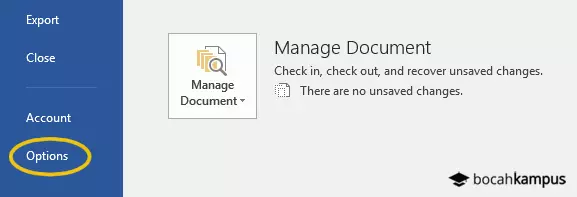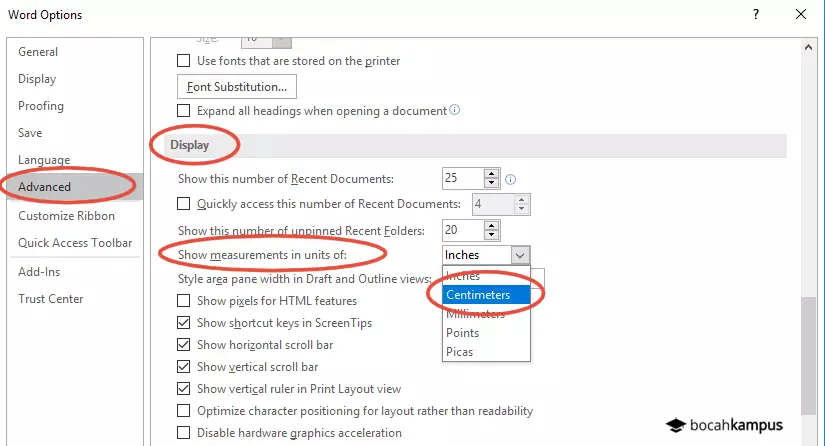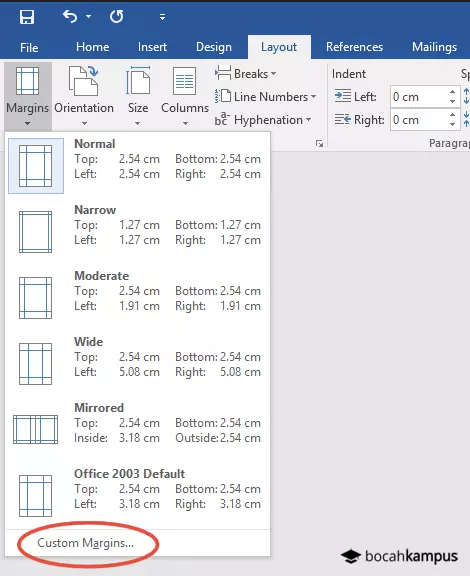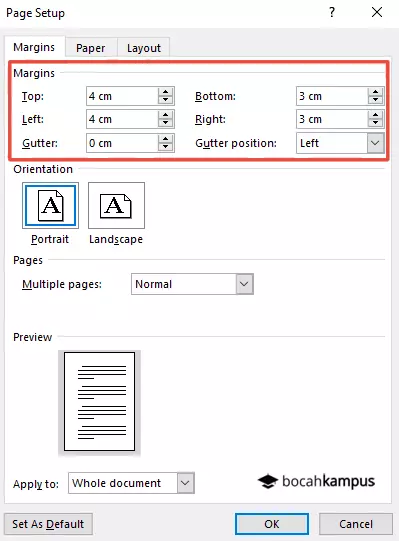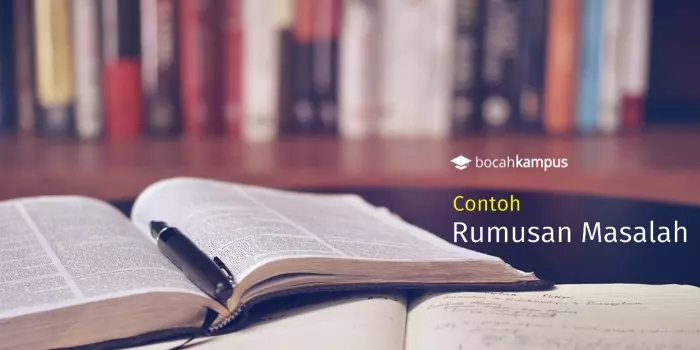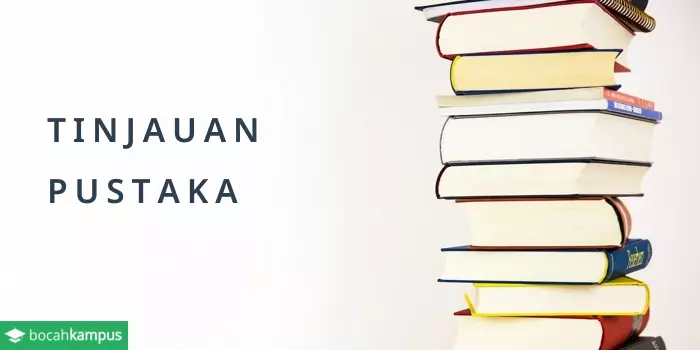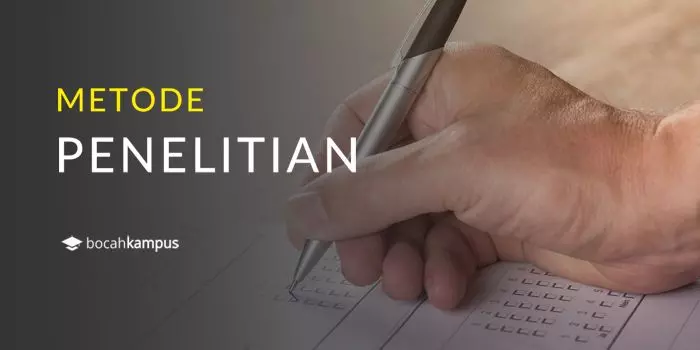Margin adalah batas tepi antara kertas dan tulisan yang ada pada sebuah dokumen.
Saat membuat makalah, tentu kamu harus memperhatikan penggunaan marginnya.
Selain untuk membuat dokumen menjadi rapi, margin juga dapat berfungsi agar saat makalah dijilid, tulisannya tetap dapat dibaca dengan baik, karena sudah diberi jarak yang cukup.
Lalu, bagaimana cara mengatur margin pada makalah?
Langsung saja, simak penjelasannya berikut ini.
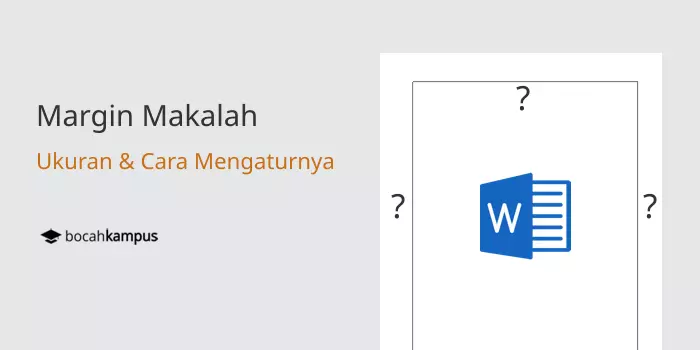
Aturan Margin Makalah
Aturan standar margin makalah umumnya menggunakan ukuran 4 4 3 3.
Ukuran tersebut memiliki arti sebagai berikut:
- Margin atas 4 cm
- Margin kiri 4 cm
- Margin bawah 3 cm
- Margin kanan 3 cm
Jika saat menerima tugas makalah tidak disebutkan ketentuan marginnya, maka kamu dapat mengikuti standar tersebut.
Jika sudah ditentukan dan ternyata berbeda, maka silakan mengikuti aturan yang diberikan oleh guru atau dosen.
Cara Mengatur Margin Makalah
Jika kamu menggunakan Microsoft Word untuk membuat makalah, maka secara default akan menggunakan margin normal berukuran 1 1 1 1.
Oleh karena itu, kamu harus mengaturnya terlebih dahulu agar bisa menggunakan ukuran standar 4 4 3 3 atau ukuran lainnya.
Untuk mengatur margin makalah pada Microsoft Word, silakan ikuti langkah-langkah berikut ini.
1. Mengatur Satuan Unit
Langkah pertama yang harus kamu lakukan adalah mengatur satuan unit.
Secara default, Microsoft Word akan menggunakan satuan unit Inch.
Sedangkan dalam makalah, satuan unit yang digunakan umumnya adalah Centimeter (cm).
Untuk mengubah satuan unit di Microsoft Word, caranya adalah sebagai berikut:
Pengguna Windows
- Pergi ke menu File > Options > Advanced

- Scroll ke bawah sampai menemukan bagian Display
- Pilih unit Centimeters di bagian Show measurements in units of

- Klik OK untuk menyimpan pengaturan
Pengguna Mac OS
- Pergi ke menu Word > Preferences
- Di bawah Authoring and Proofing Tools, pilih General
- Pilih unit Centimeters di bagian Show measurements in units of.
- Klik OK untuk menyimpan pengaturan
2. Mengatur Ukuran Kertas
Nah, setelah selesai mengatur satuan unit menjadi Centimeters, langkah berikutnya adalah menentukan ukuran kertas.
Secara umum, makalah menggunakan ukuran kertas A4.
Untuk mengaturnya, kamu bisa pergi ke menu Page Layout > Size.
Berikutnya, silakan pilih ukuran kertas A4.
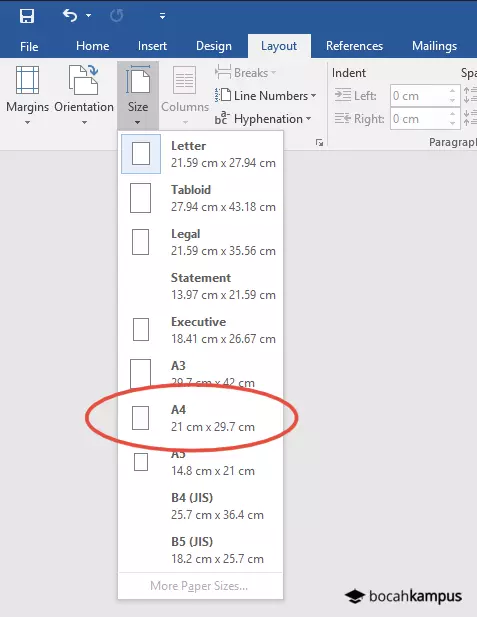
3. Mengatur Ukuran Margin
Selanjutnya, kamu tinggal mengatur ukuran marginnya.
Langkah-langkah untuk mengatur margin adalah sebagai berikut.
- Pergi ke menu Page Layout atau Layout (Word versi terbaru)
- Pilih Custom margins

- Masukkan ukuran margin sesuai dengan yang kamu inginkan.
- Untuk aturan standar, masukkan 4 untuk Top, 4 untuk Left, 3 untuk Bottom, dan 3 untuk Right.

- Klik OK untuk menyimpan pengaturan margin.
4. Simpan Dokumen dan Mulai Menulis Makalah
Setelah selesai mengatur margin, jangan lupa untuk menyimpan dokumen tersebut.
Kamu bisa tekan CTRL + S atau klik ikon save di pojok kiri atas.
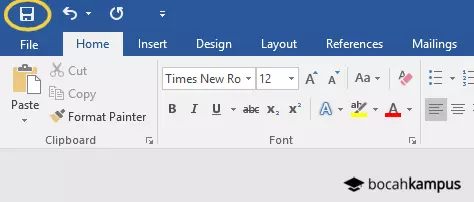
Selanjutnya, kamu bisa mulai menulis makalah yang akan kamu buat.
Jika kamu sudah menulisnya terlebih dahulu sebelum mengatur margin, kamu hanya perlu menyimpannya saja agar pengaturannya tidak hilang.\
Nah, itulah penjelasan tentang margin makalah, mulai dari ukuran hingga cara mengaturnya.
Mengatur margin makalah tidaklah sulit, kamu hanya perlu atur satuan unitnya, kemudian mengatur ukuran margin yang diinginkan.
Jika ada kesulitan saat mencoba langkah-langkah di atas, kamu bisa tanyakan pada kolok komentar yang ada di bawah ini.
Sekian, semoga bermanfaat.